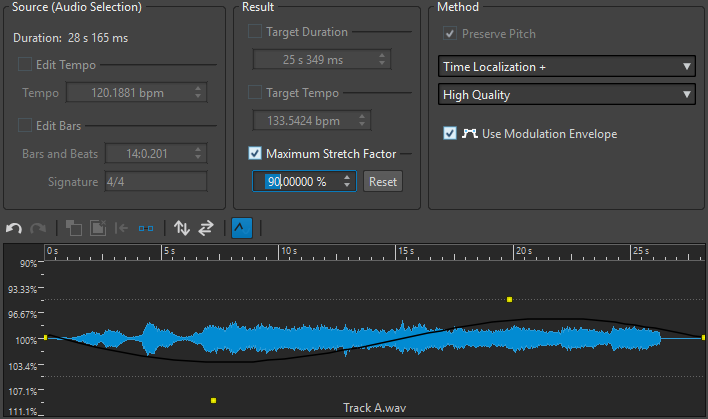Diálogo Corrección del tiempo
En este diálogo, puede cambiar la duración de una selección de audio, normalmente sin cambiar su altura. Puede estirar una selección para ajustarla a una duración específica (en minutos, segundos y milisegundos), un tempo (en bpm) o un factor de corrección (como porcentaje).
-
Para abrir el diálogo Corrección de tiempo, seleccione la pestaña Proceso del Editor de audio y haga clic en Corrección de tiempo en la sección Tiempo & Tono.
Este diálogo también está disponible como plug-in monopaso en la ventana del Procesador por lotes.
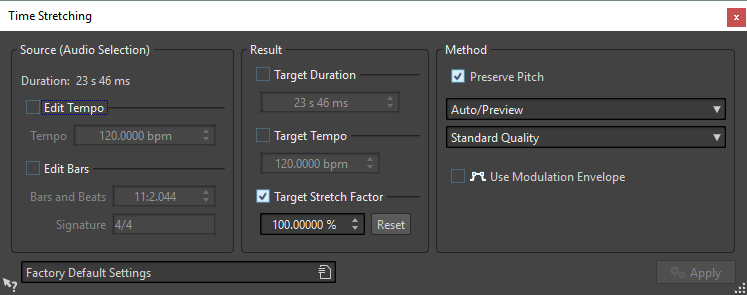
Origen (selección de audio)
- Duración
-
Si la opción Editar tempo está activada, puede cambiar el tempo del origen de audio. El número de compases y tiempos y el factor de corrección se actualizan automáticamente.
Si la opción Editar compases está activada, puede ajustar el número de compases y tiempos, así como el indicador de compás para la fuente de audio. El tempo origen y el factor de corrección se actualizan automáticamente.
Resultado
- Duración objetivo
-
Si esta opción está activada, puede cambiar la duración del origen de audio.
- Tempo objetivo
-
Si esta opción está activada, el origen del audio cambia su tempo. Para que funcione, debe especificar el tempo original o el número de compases y tiempos.
- Factor de corrección objetivo
-
Indica cuánto cambia la duración del audio. Este parámetro se actualiza automáticamente al editar los otros parámetros, pero también puede activar esta opción para editarlo manualmente.
- Reinicializar
-
Restablece el factor de corrección a 100%, es decir, sin corrección.
Método
- Preservar tono
-
Si esta opción está activada, el tono (la altura) del material de audio no se modifica cuando se aplica la corrección de tiempo. Si esta opción no está activada, el tono cambia de forma proporcional a la relación de corrección de tiempo.
- Menú emergente Método
-
Auto / Preescucha: selecciona automáticamente la mejor configuración de tiempo/frecuencia para una interpretación en tiempo real o preescucha. Es el ajuste más rápido, pero puede no dar resultados óptimos en todos los casos.
Localización de tiempo ++ (instrumentos, voces): selecciona la localización de tiempo completa. Es un buen ajuste para instrumentos y voces en solo.
Localización de tiempo +: selecciona la localización de tiempo/frecuencia con el énfasis en la localización de tiempo. Si el modo anterior producía artefactos, pruebe esta opción.
Ubicación tiempo/frecuencia promedio: establece la localización del tiempo/frecuencia a medio camino entre los dominios del tiempo y de la frecuencia. Es el mejor ajuste para todas las señales de carácter general.
Localización de frecuencia +: selecciona la localización de tiempo/frecuencia con énfasis en la localización de la frecuencia. Este es un buen ajuste para música clásica.
Localización de frecuencia ++ (mezclas complejas): seleccione la localización de la frecuencia más alta posible. Este ajuste puede no funcionar bien en material con muchos transientes de ataque abruptos, pero puede producir buenos resultados con material menos transiental/percusivo.
Modo "Transcribe" (para cambios grandes): usa un algoritmo que tiene en cuenta el contenido para modificar el tiempo y el tono hasta 4 veces la duración original sin perder información crítica para la transcripción, como transientes de ataque.
- Menú emergente de calidad
-
Los modos Calidad alta y Mejor (lento) ofrecen una corrección de tiempo de alta calidad, pero el procesamiento tarda más tiempo. Para la mayoría de los usos, basta con usar el modo Calidad estándar.
- Usar envolvente de modulación
-
Si esta opción está activada, el factor de corrección se modula en el tiempo. En la sección Resultado, puede ajustar el Factor máximo de corrección de la envolvente de modulación.